Cum să faceți backup pentru Memos Voice pe iPhone X / 8/7/6/5
Memoarea vocală este una dintre cele mai ușoare metode de a păstraînregistrarea lucrurilor tale prin înregistrarea vocii tale. Putem spune chiar că este o formă audio de note. Memoriile vocale ne ajută să înregistrăm lucrurile pe care s-ar putea să nu le înțelegem dacă facem note și îl vedem în viitor. Copia de rezervă a notelor vocale de pe iPhone pe computer vă poate ajuta în multe moduri. Eliberează spațiul iPhone-ului dvs., dacă ștergeți în mod greșit notele vocale ale iPhone-ului dvs., atunci îl puteți recupera înapoi când ați făcut backup. Deci, astăzi să învățăm cum să faceți backup pentru memoriile vocale de pe iPhone x / 8/7/6/5 sau despre cum să faceți backup pentru memoriile vocale iPhone.
- Modul 1: Cum să faceți backup pentru memorie vocală pe iTunes
- Modul 2: Cum se face backup pentru memorie vocală pe iCloud
- Mod 3: Cum să faceți backup pentru Memos Voice fără iTunes / iCloud
- Mod 4: Cum să faceți backup pentru memorie vocală pe Google
Modul 1: Cum să faceți backup pentru memorie vocală pe iTunes
iTunes este o măsură simplă de rezervă a memoriilor vocalela computer. Nu trebuie decât să aveți cea mai recentă versiune de iTunes instalată pe computer și care funcționează prin cablu USB. Notele dvs. vocale vor fi salvate automat pe computer dacă nu ați dezactivat această funcție. Această metodă este practic mai ales în rândul utilizatorilor Apple.
Pași despre cum să faceți backup pentru notele vocale de la iPhone la iTunes:
1. Conectați iPhone-ul la computer cu ajutorul unui cablu USB.
2. Acesta va detecta iPhone-ul dvs. dacă v-ați conectat deja înainte, dacă nu, atunci trebuie să faceți clic pe „Încredere” pe iPhone pentru a vă conecta cu computerul.
3. Găsiți iPhone-ul dvs. în partea stângă a iTunes >> Faceți clic dreapta pe el >> Selectați opțiunea „Sincronizare”.
4. Vi se va anunța că există note de voce noi și dacă doriți să le copiați sau nu. Faceți clic pe „Copy Voice Memos” pentru a face memorii vocale de rezervă.

5. Toate memoriile voastre vor fi stocate pe computer ca fișier audio și le puteți localiza ușor.
6. Pentru utilizatorul Windows - Accesați File Explorer, apoi accesați C: UsersNAMEMusiciTunesiTunes MediaVoice Memos
7. Pentru utilizatorul Mac- Accesați Finder, apoi accesați / Users / NAME / Music / iTunes / iTunes Media / Voice Memos
8. Puteți găsi toate notele vocale în această locație în funcție de data și ora când sunt înregistrate în format .mPa sau MP4. Aceste memorii vocale pot fi deschise în iTunes, VLC și în alte playere media.
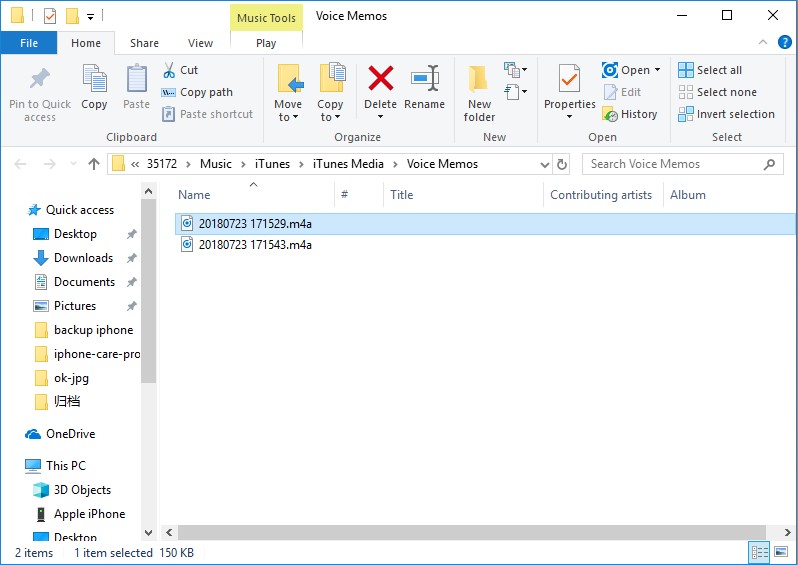
Modul 2: Cum se face backup pentru memorie vocală pe iCloud
Copia de rezervă a notelor vocale de la iPhone la computercu ajutorul iCloud este un alt mod ușor care este utilizat pe scară largă de utilizatorii Apple. Tot ce trebuie să faceți este să porniți backup iCloud și apoi să apăsați pe opțiunea Back Up Now. Deci, să vedem cum funcționează acest lucru.
1. Mai întâi accesați Setările iPhone-ului dvs.
2. Apăsați pe [numele dvs. / ID Apple] >> apăsați pe iCloud.
3. Apoi localizați Backup iCloud și activați-l.
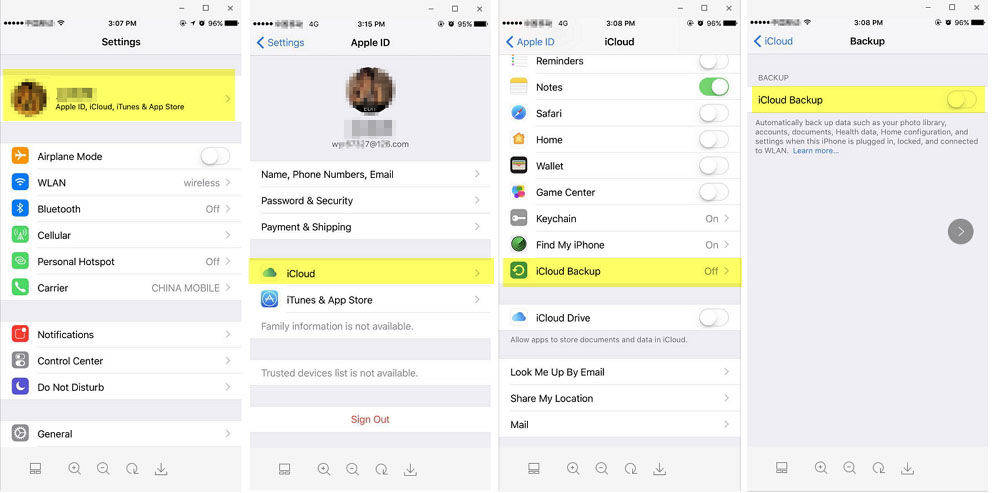
4. Veți vedea opțiunea Back Up Now chiar sub iCloud Backup >> apăsați pe ea.
5. Acum ați efectuat o copie de siguranță a mesajelor vocale pe iCloud.
Mod 3: Cum să faceți backup pentru Memos Voice fără iTunes / iCloud
Efectuarea unei copii de siguranță a notelor vocale fără iTunes / iCloud esteacum posibil. Tot creditul se duce la https://www.tenorshare.com/products/icarefone.html. iCareFone este un instrument uimitor care vă permite să faceți backup de memorii vocale pe computer doar în câteva minute. Nu are nicio limită, cum ar fi pe iTunes și iCloud. Puteți face backup de memorii vocale selectiv sau în vrac. Este un transfer de două sensuri, dispozitive iOS pe computer și invers. Acceptă iPhone X, iPhone 8/8 Plus, iPhone 7/7 Plus, iPhone 6 / 6s și alte modele anterioare.
Notă: Descărcați și instalați Tenorshare iCareFone pe computer.
Procesul cu privire la modul de rezervă a memoriilor vocale fără iTunes / iCloud:
1. Conectați iPhone-ul la computer cu ajutorul unui cablu USB după lansarea iCareFone pe computer.
2. S-ar putea să vedeți caseta „Încredere în acest computer” pe computer, să deblocați iPhone-ul și să introduceți parola pentru conectarea telefonului cu computerul. Faceți clic pe opțiunea „Backup & Restore” pe care o puteți vedea în partea de sus a barei de meniu.

3. Selectați opțiunea „Voice Memos” din listă.
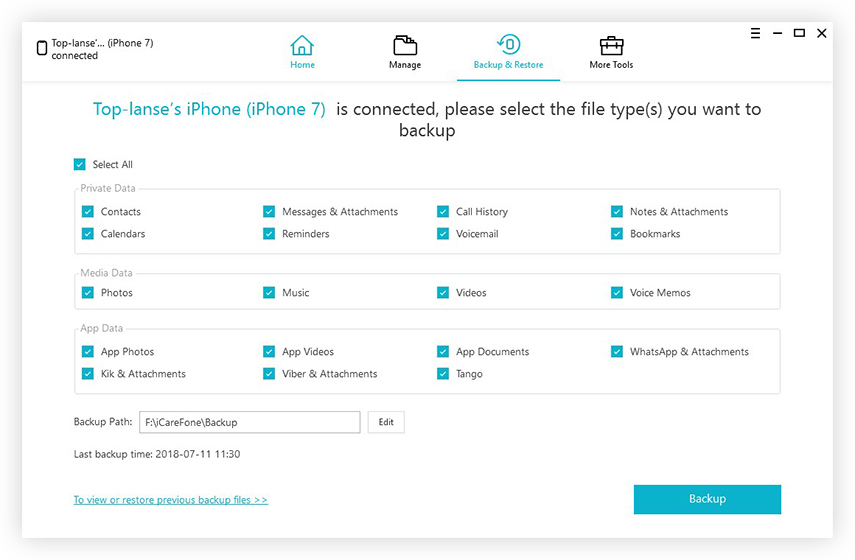
4. Apoi faceți clic pe „Backup”, va dura un timp pentru a finaliza procesul de rezervă.
5. După ce ați terminat, puteți vedea memoriile vocale salvate.

Mod 4: Cum să faceți backup pentru memorie vocală pe Google
O altă modalitate de a face backup pentru notele vocale pe Googlepentru a salva memoriile vocale în Google Drive. Această metodă este, de asemenea, una dintre cele mai ușoare metode de stocare a memoriilor vocale, dar nu vă va oferi multe avantaje, cum ar fi pe Tenorshare iCareFone. Tot ce trebuie să aveți este un Google Drive cu spațiu liber pentru a stoca memoriile vocale. Deci, să vedem cum funcționează memoriile vocale de rezervă pentru iPhone.
1. Deschideți prima notă vocală pe care doriți să o faceți backup.
2. Faceți clic pe pictograma de partajare pe care o puteți vedea pe mijlocul stânga al ecranului.
3. Apoi faceți clic pe opțiunea Copiere pe Drive printre mai multe opțiuni.

4. Ați salvat cu succes memoriile vocale pe Google Drive.
Acum ați învățat cum să faceți backup pentru memoriile vocaleiPhone. Sunt sigur că aceste metode vă vor ajuta să salvați memoriile vocale fără nicio problemă, dar dacă doriți să obțineți rezultate mai bune în cel mai scurt timp, atunci încercați mai bine Tenorshare iCareFone. Acest instrument vă va face sarcina în câteva minute. Nu ezitați să comentați mai jos.









